Jak zapnout sdílení iTunes
iTunes je plně vybavený přehrávač médií s výkonnými nástroji pro správu vaší hudební knihovny. Jednou ze skvělých funkcí je možnost sdílet vaši knihovnu iTunes s ostatními ve vaší místní síti a poslouchat všechny dostupné sdílené knihovny. Zde je návod, jak nastavit sdílení iTunes v místní síti.
Pokyny v tomto článku platí pro desktopové verze iTunes pro Mac a Windows. Ujisti se aktualizujte iTunes na nejnovější verzi.
O sdílení iTunes
Sdílení iTunes je skvělé pro kanceláře, koleje nebo domácnosti s více počítači. Určete až pět počítačů v místní síti (jako je domácí síť Wi-Fi), aby na těchto zařízeních sdílely knihovny iTunes.
Pokud je sdílený počítač zapnutý a iTunes je otevřená, můžete přehrávat sdílené položky tohoto počítače na jiných počítačích v síti. Sdílené položky však nemůžete importovat do knihoven na jiných počítačích. Pokud chcete importovat položky z knihoven iTunes na jiných počítačích ve vaší domácí síti, zapněte Domácí sdílení.
Zvukové soubory QuickTime nebo programy zakoupené na Audible.com nelze sdílet.
Jak zapnout sdílení iTunes
Chcete-li povolit funkci sdílení iTunes:
-
Otevřete Předvolby iTunes výběrem iTunes > Předvolby z panelu nabídek na Macu nebo Upravit > Předvolby na PC.

-
V Předvolby okno, vyberte Sdílení tab.
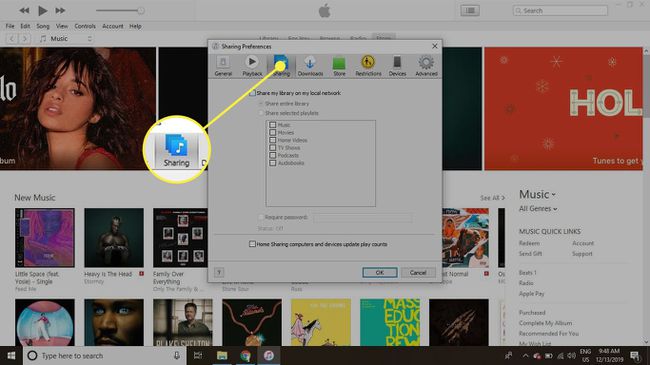
-
Vybrat Sdílet moji knihovnu v mé místní síti zaškrtávací políčko.
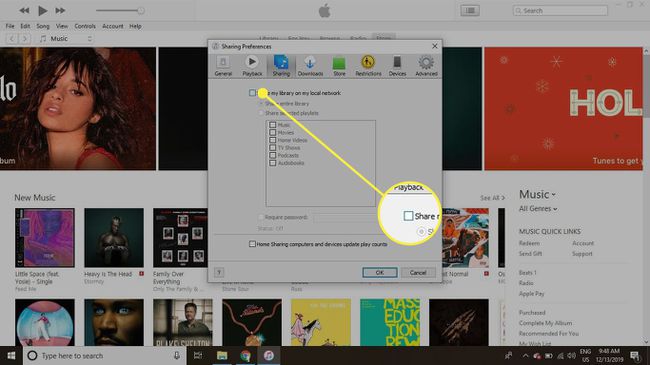
-
Vybrat Sdílejte celou knihovnu nebo vyberte Sdílejte vybrané seznamy skladeb.
Chcete-li omezit, kdo může poslouchat vaše iTunes, vyberte možnost Vyžadovat heslo zaškrtněte políčko a zadejte heslo.
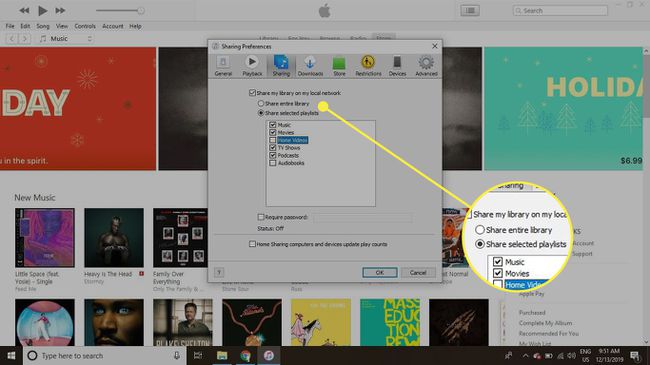
-
Pokud chcete sdílet pouze část své knihovny, zaškrtněte políčka u každého typu obsahu, který chcete sdílet.
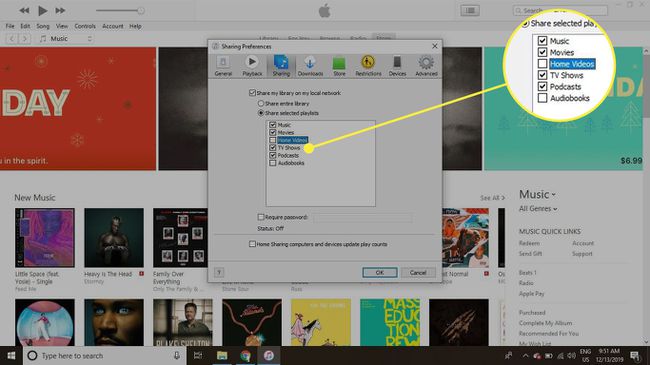
-
Vybrat OK až budete hotovi.
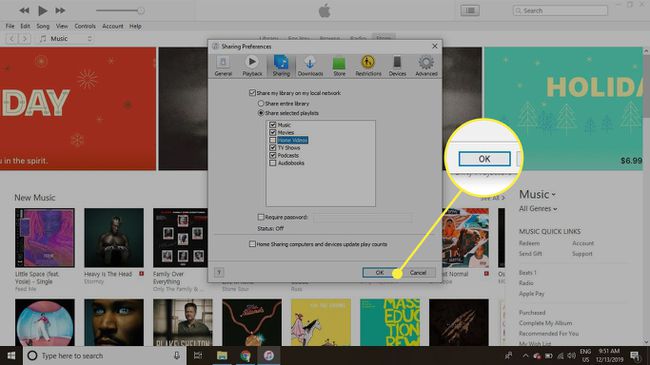
Nyní jste sdíleli svou knihovnu iTunes.
Jak najít a používat sdílené knihovny iTunes
Všechny sdílené knihovny iTunes, ke kterým máte přístup, se objeví v levém postranním panelu vaší knihovny iTunes spolu s vaší hudbou a seznamy skladeb. Vyberte sdílenou knihovnu a procházejte ji, jako by byla na vašem počítači.
Pokud postranní panel knihovny iTunes není vidět, vyberte Pohled > Zobrazit postranní panel.
Změňte nastavení brány firewall na povolení sdílení iTunes
Aktivní firewall může bránit sdílení iTunes ve vaší síti. Zde je návod, jak to obejít.
Mac Firewall
Pokud používáte výchozí bránu Mac Firewall, změňte nastavení a povolte sdílení iTunes:
-
Přejít na Jablko v levém horním rohu obrazovky a vyberte Systémové preference.
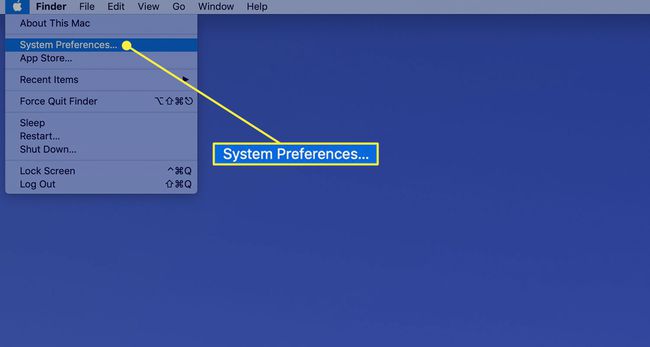
-
Vybrat Zabezpečení a soukromí.
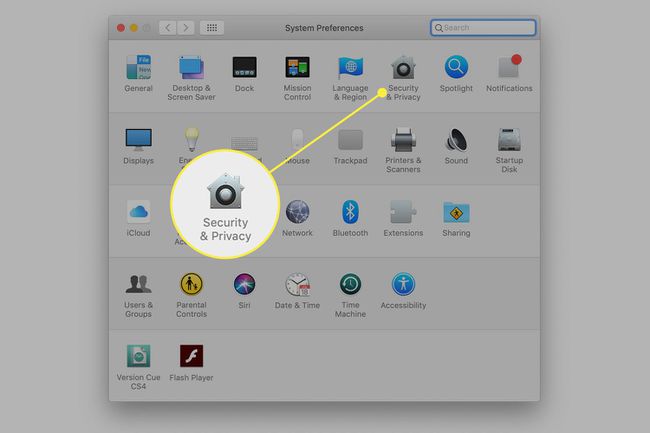
-
Vybrat Firewall tab.
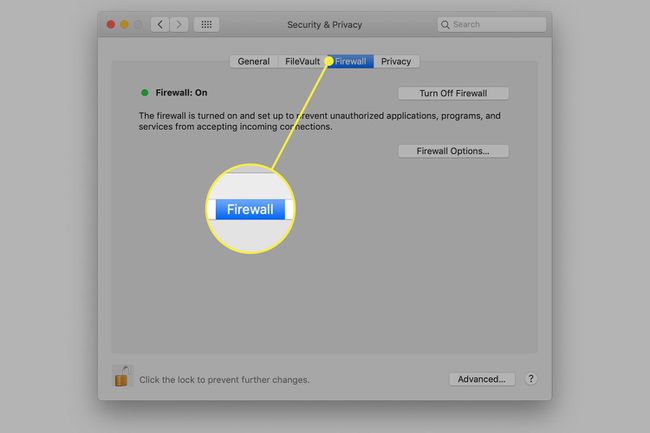
-
Pokud je brána firewall vypnutá, nemusíte nic dělat. Pokud je brána firewall zapnutá, vyberte možnost zámek ve spodní části okna a poté zadejte svůj heslo správce.
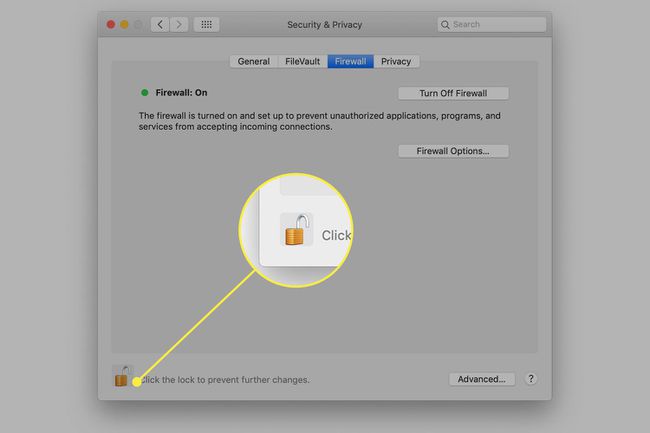
-
Vybrat Možnosti brány firewall.
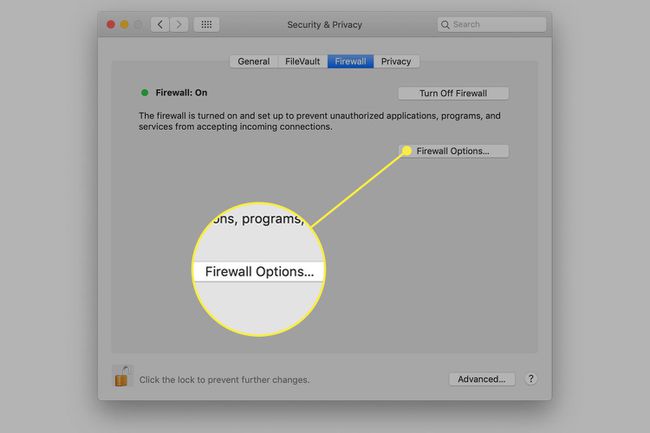
-
Vybrat iTunes v seznamu a přepněte jej na Povolit příchozí připojení pomocí šipek napravo od řádku.
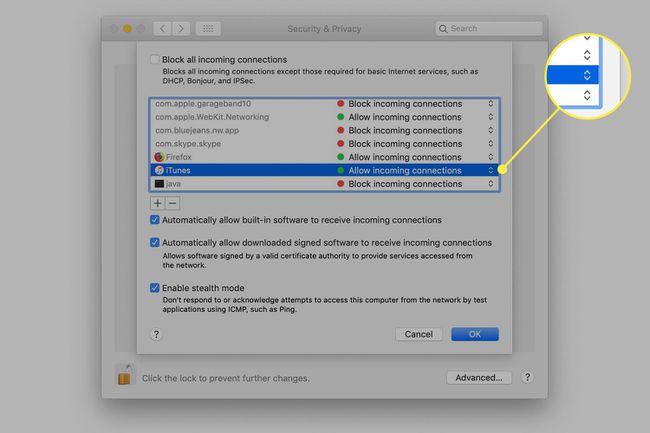
-
Vybrat OK pro uložení změny.
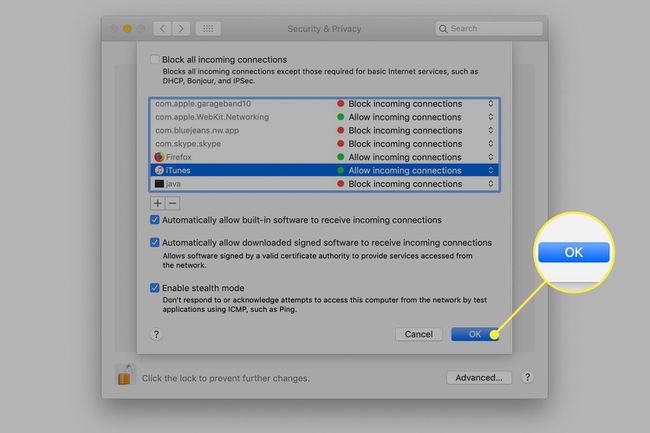
Sdílení iTunes je nyní povoleno.
Brána firewall systému Windows
Pro Windows jsou k dispozici desítky firewallů. Chcete-li vytvořit výjimku pro iTunes, přečtěte si pokyny k softwaru brány firewall. Pokud použijete výchozí Windows Defender firewall pro Windows 10:
-
Vstupte firewall ve vyhledávací liště Windows a vyberte Brána firewall systému Windows Defender.
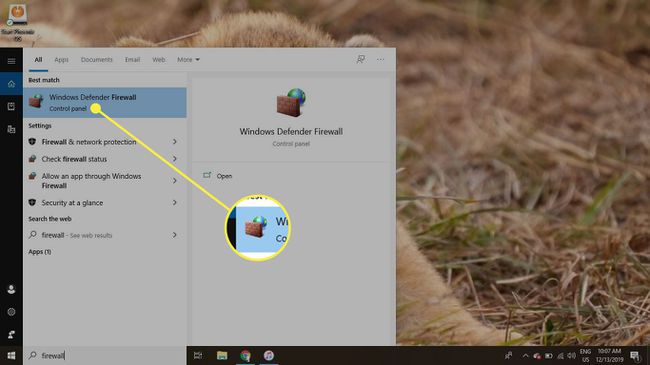
-
Vybrat Povolte aplikaci nebo funkci prostřednictvím brány Windows Defender Firewallv levém menu.
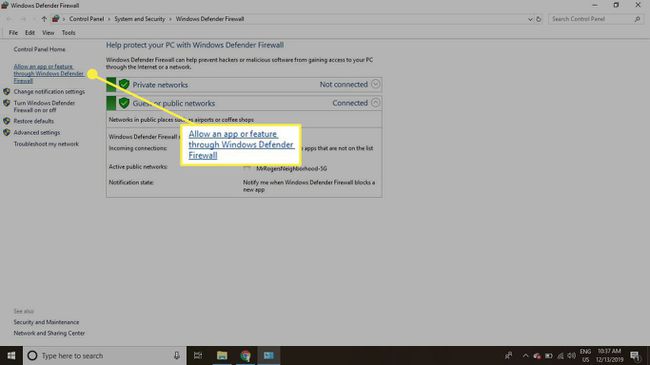
-
Vybrat Změnit nastavení.
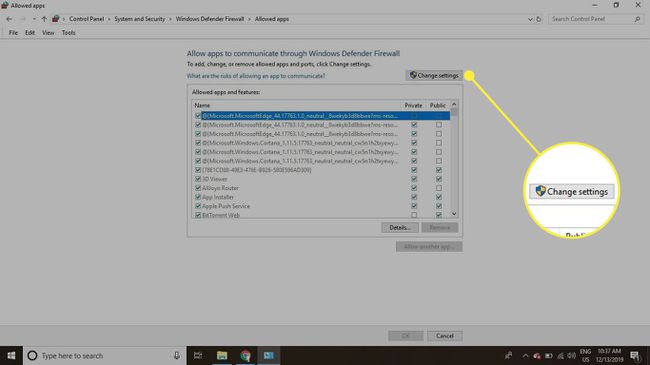
-
Přejděte dolů seznamem aplikací a vyberte iTunes zaškrtávací políčko a poté vyberte soukromé a Veřejnost zaškrtávací políčka vpravo. Vybrat OK pro uložení změny.
Pokud iTunes není uveden, vyberte Povolit jinou aplikaci a vyberte iTunes v Průzkumníku souborů Windows.
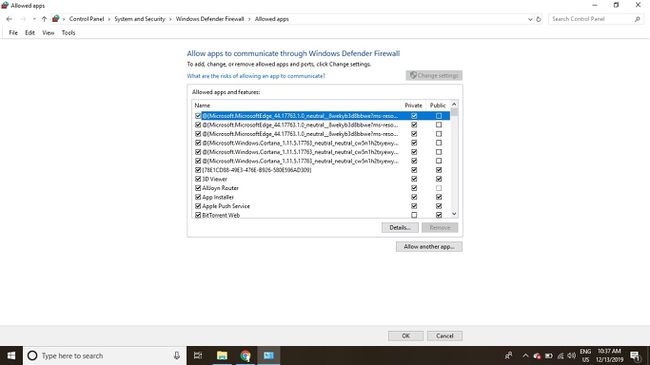
Sdílení iTunes je nyní povoleno.
